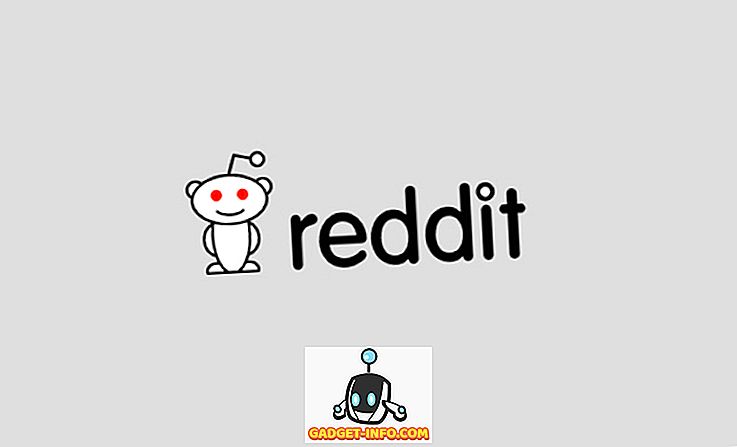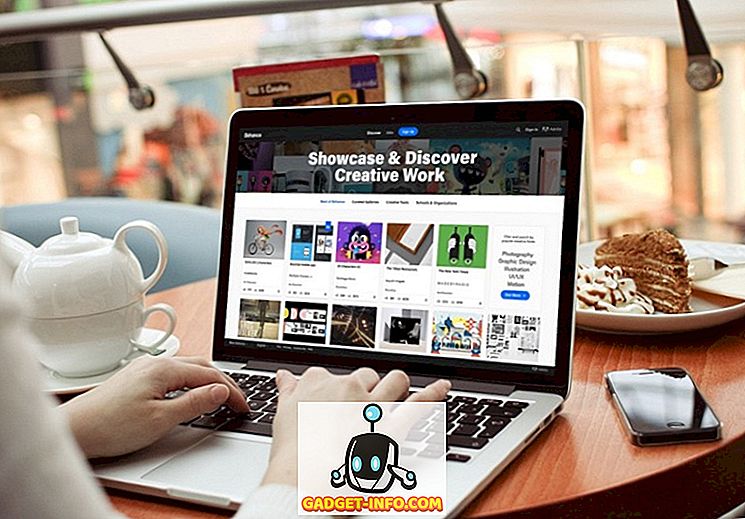Kısayol tuş vuruşlarından herhangi birini VirtualBox'ta kullanmak istiyorsanız, Ana Bilgisayar tuşunu başka bir tuşla birlikte kullanmanız gerekir. Varsayılan olarak, Ana Bilgisayar tuşu klavyedeki Sağ Ctrl tuşudur.
Sağ Ctrl tuşu bulunmayan dizüstü klavyeler gibi bazı klavyeler olabilir. Bu durumdaysanız veya Ana Bilgisayar anahtarınız olarak farklı bir anahtar kullanmayı tercih ederseniz, bu yayın klavyede hangi tuşun Ana Bilgisayar tuşu olarak kullanıldığını nasıl değiştireceğinizi açıklar.
VirtualBox'ta Ana Bilgisayar Anahtarını Değiştirme
Ana bilgisayar anahtarını değiştirmek için VirtualBox'ı açın. Dosya menüsünden Tercihler'i seçin.

Ayarlar iletişim kutusu görüntülenir. Sol bölmedeki Giriş seçeneğini tıklayın. Giriş ekranında, Ana Bilgisayar Anahtarının yanındaki kutuyu tıklayın. İstediğiniz anahtarı yazın.
NOT: Alfanümerik, imleç hareketi ve düzenleme tuşları, Ana Bilgisayar Anahtarı olarak kullanılamaz.

Yeni anahtar, Ana Bilgisayar Anahtarının yanındaki kutuda görüntülenir. Tamam'ı tıklayın.

Host tuşu olarak hangi tuşu seçtiğinizi unutmanız durumunda, VirtualBox durum çubuğunun sağ alt köşesinde Ana Bilgisayar tuşu görüntülenir.

Giriş ekranında, sanal bir makine açtığınızda klavyeyi otomatik olarak yakalamayı da seçebilirsiniz. Bunu yapmak için, Otomatik Klavye Yakala onay kutusunu seçin. Bu, fare ve klavyenin kontrolünü ana makineye geri döndürmek için Ana tuşa basana kadar tüm tuş vuruşlarının sanal makineye yönlendirildiği anlamına gelir.
Ayrıca, VirtualBox'taki diğer yayınlarımı da VirtualBox'a Ubuntu'yu nasıl kuracağımı, konukları ve ana bilgisayar arasında klasörleri nasıl paylaştıracağımı ve VirtualBox'ta menü ve durum araç çubuklarını nasıl gizleyeceğimi kontrol ettiğinizden emin olun. Keyfini çıkarın!